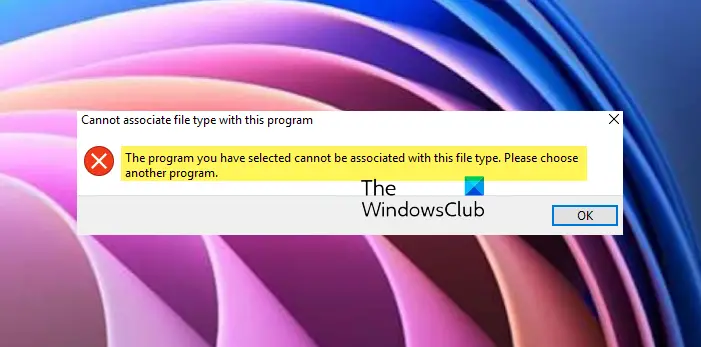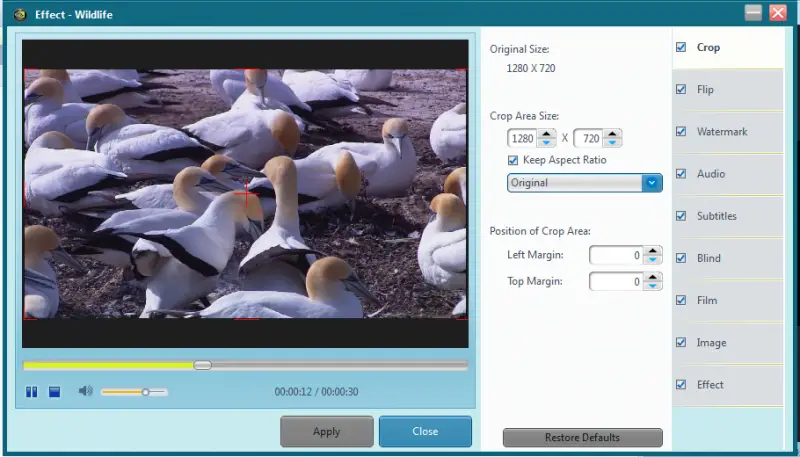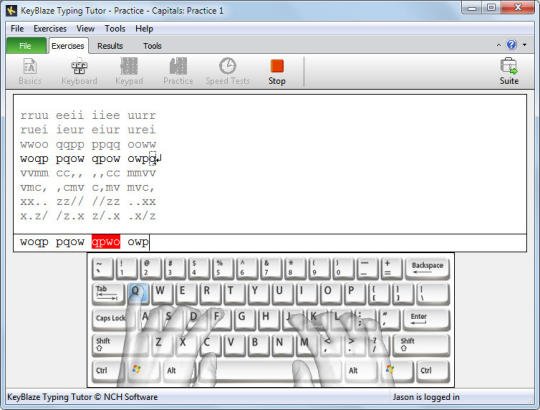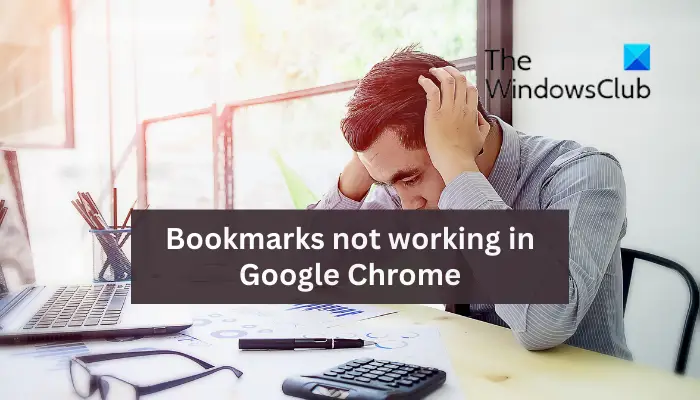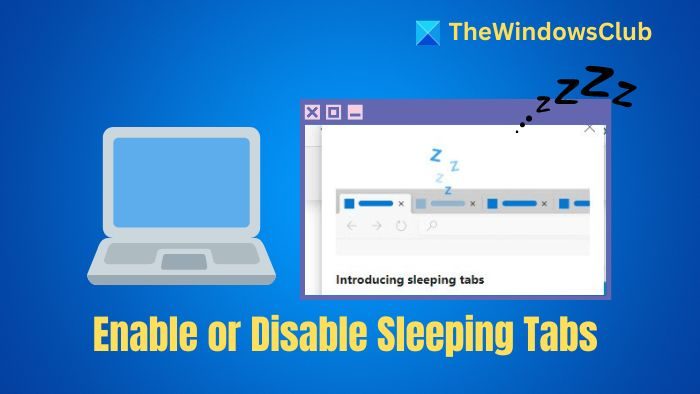いつプリンターはコンピューターと通信していませんが、接続されています、その理由を理解する必要があります。プリンターは私たちの生活に欠かせないものになっているため、エラーが出ると対処できなくなります。

プリンターがコンピューターと通信していません
プリンターとコンピューター間の通信は非常に重要です。そのコミュニケーション プロセスは、ドキュメントが画面から紙にどのように移動するかです。プリンターがコンピューターと通信していない場合、いくつかの理由が考えられます。この記事では、その原因と解決策を探っていきます。
- コンピュータを再起動します
- プリンタードライバーを更新する
- プリンターのトラブルシューティングツールを実行する
- PCとプリンターの接続を確認してください
- プリンターに物理的な問題がないか確認します
1]コンピュータを再起動します
コンピューターや周辺機器に問題がある場合は、最初に最も簡単な解決策を試すのが最善です。問題が発生しているコンピュータおよび周辺機器を再起動します。多くの場合、問題は単に RAM 内の何かである可能性があり、デバイスの起動時に解決されます。プリンタにはメモリがあり、プリンタを再起動するとメモリにあるものをすべて消去できます。
2] プリンタードライバーを更新します
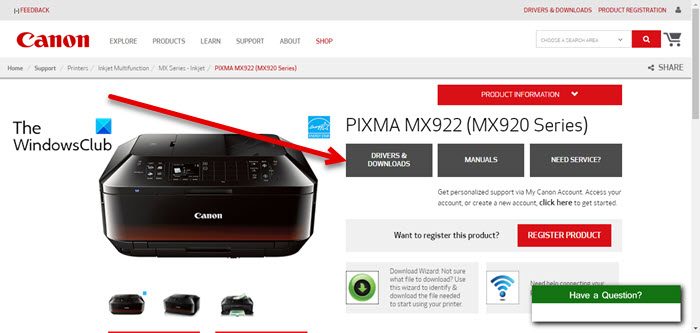
しばらくプリンターを使用していなかったために、プリンターがコンピューターとの通信を拒否している可能性があります。最後に使用したときは完璧に動作していたことを覚えているかもしれません。そうですね、プリンターのドライバーが古い可能性があります。
プリンターのメーカーは、プリンターのドライバーとファームウェアのアップデートをリリースします。プリンターの製造元の Web サイトを確認してくださいプリンターのドライバーとファームウェアの新しいアップデートがあるかどうか。
3] プリンターのトラブルシューティングを実行します
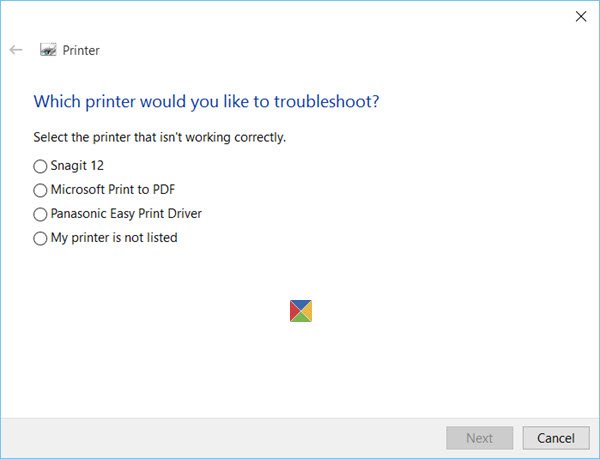
を実行します。プリンターのトラブルシューティングそれが問題の解決に役立つかどうかを確認してください。
4] PCとプリンターの接続を確認します。
コンピューターとプリンターは、有線か無線かにかかわらず、何らかの形式で接続されています。これらの接続によって問題が発生する可能性があるため、問題を見つけて修正する必要があります。
有線接続
ワイヤーが正しく接続されているか、コンピューターとプリンターにしっかりと接続されているかを確認してください。ワイヤーに異常な突起があるかどうかを確認します。これらはワイヤーの断線を示している可能性があります。環境によっては、金属端が腐食する可能性があるため、ワイヤの金属端の腐食をチェックすることもできます。ワイヤの問題を除外するには、別のデバイスのワイヤを試し、コンピュータとプリンタの新しいワイヤを試します。
無線接続
プリンターは、2.4GHz 接続または Bluetooth を使用してコンピューターに接続できます。
ブルートゥース
のBluetooth 接続に問題が発生する時々信号がドロップされるため、接続の信頼性が損なわれます。 Bluetooth の送信距離も短いため、プリンターに十分近い距離にあることを確認してください。
2.4GHz接続
2.4GHz ワイヤレス接続はより強力で信頼性が高くなります。多くの無線デバイスを接続するために広く使用されています。 2.4GHz 接続のこの幅広い用途は、2.4GHz 接続の弱点にもなりえます。同じエリアで同じ周波数を使用するワイヤレス接続が多数存在するため、コンピューターとプリンターで接続の問題が発生する可能性があります。これが問題であると思われる場合は、これらのデバイスの一部の電源を切り、コンピュータとプリンタの通信が再開されるかどうかを確認してください。また、プリンターとコンピューターの間に障害物がないことも確認してください。
ルーターが適切に動作していることも確認する必要があります。コンピューターとプリンターがネットワーク上に登録されているかどうかを確認します。コンピューターが Wi-Fi を認識している場合は、ワイヤレスで接続されていることがわかります。
通信するには、プリンターとコンピューターが同じネットワーク上にある必要があります。 「スタート」に移動して入力しますプリンターとスキャナーをクリックすると、システム上のプリンターのリストが表示されます。必要なプリンターが存在しない場合は、追加する必要があります。
5] プリンターに物理的な問題がないか確認します
プリンターに何らかの問題があると、プリンターとスキャナーが通信を拒否することがあります。身体的な問題。プリンターにエラー メッセージがないか確認するか、ライトの点滅。紙詰まりが起こったり、消耗品が少ない紙やインクなど、プリンターがコンピューターと通信できない可能性があります。用紙とインクを交換し、紙詰まりを取り除きます。があるかどうかも確認する必要がありますジョブがプリンターキューで滞っている。ジョブが滞留している場合は、それらを削除してから印刷を再開する必要があります。
プリンターと通信できないとはどういう意味ですか?
コンピュータが故障しているというエラー メッセージが表示された場合プリンターと通信できません、プリンターのドライバーまたはファームウェアのアップデートが必要になる場合があります。製造元の Web サイトを確認し、特定のプリンターのドライバーとファームウェアのアップデートを探してください。アイテムを印刷するには、コンピューターとプリンターが通信する必要があります。ドライバーは両者の間で通信を行うために介在するものであり、ドライバーが古い場合は通信に影響を与える可能性があります。
プリンターの WPS ボタンとは何ですか?
一部のルーターやハブには、Wi-Fi Protected Setup の略である「WPS」というラベルの付いた自動接続ボタンが付いています。これにより、許可されたデバイスはパスワードを入力せずにネットワークに接続できるようになります。
「プリンターがコンピューターに接続できません」エラーを解決するにはどうすればよいですか?
プリンターがコンピューターへの接続を拒否する理由を調べる簡単な方法の 1 つは、トラブルシューティングを実行することです。クリックしてタイプを開始します設定のトラブルシューティング。のシステムのトラブルシューティング窓が開きます。クリックその他のトラブルシューティングツールをクリックしてから、走るプリンターが表示される場所。あなたは、
複数のプリンターがインストールされている場合、問題が発生しているプリンターを選択するよう求められます。プリンターを選択し、「次へ」をクリックします。トラブルシューティング ツールが実行され、検出された問題と解決策が表示されます。